- Nexus Mod Managerを使用すると、ゲームModを効率的にインストールおよびアンインストールしたり、必要に応じてそれらをアクティブ化したりできます。
- この問題を修正するには、インストールされているゲームを再スキャンし、適切なmodを使用しようとしていることを確認し、アンチウイルスがアプリをブロックしていないことを確認する必要があります。
- より実用的な修正を確認したい場合は、私たちの独占を見ることができます ゲームのウェブページ.
- 便利なガイドにいつでもクリックしてアクセスできるようにするために、豊富なブックマークを忘れずに Windows10ハブ.

- ホットタブキラーを備えたCPU、RAM、ネットワークリミッター
- Twitch、Discord、Instagram、Twitter、Messengersと直接統合
- 内蔵のサウンドコントロールとカスタム音楽
- RazerChromaによるカスタムカラーテーマと強制的に暗いページ
- 無料のVPNと広告ブロッカー
- OperaGXをダウンロードする
ザ・ Nexus Mod Manager (NMM)は、その名前が示すように、ユーザーフレンドリーなハブからNexusゲームのModを効果的に管理できるようにするソフトウェアです。
多数のユーザーがエラーの発生を報告しています Nexus ModManagerはSkyrimで動作するように設定されていません。 この問題は、特にゲームシリーズの熱狂的なファンにとって、多くのフラストレーションを引き起こす可能性があります。
これは、1人のユーザーがこの問題について言わなければならなかったことです Nexus Modsフォーラム:
エラーメッセージNexusMod ManagerがSkyrimで動作するように設定されていないため、誰かを絞め殺したいと思います。 Skyrimがインストールされている場合は、ゲームの変更ツールバー項目からインストールされているゲームを再スキャンします。 Mod Managerを使用してNexusからModをダウンロードしようとすると、ポップアップが表示され続けます。 modをダウンロードしようとすると、いまいましいエラーがポップアップし続けます。 助けてください。
この問題はさまざまなシステム構成で発生しているように思われるため、PCの機能の問題は問題外です。 そうは言っても、私たちは時間をかけて最も可能性の高い原因と、この場合に適用する最良の方法を見つけました。
詳細については、以下をお読みください。
Nexus Mod ManagerがSkyrimで動作しない場合はどうすればよいですか?
1. インストールされているゲームを再スキャンする
- を開きます Nexus Mod Manager アプリ。
- クリックしてください ゲームを変更する ツールバー。
- 選択する Skyrim リストから。
- 押す OK インストールしたSkyrimゲームからキャッシュを再スキャンします。
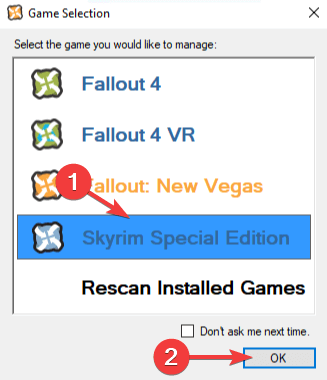
2. Skyrimのバージョンに適したMODを使用していることを確認してください
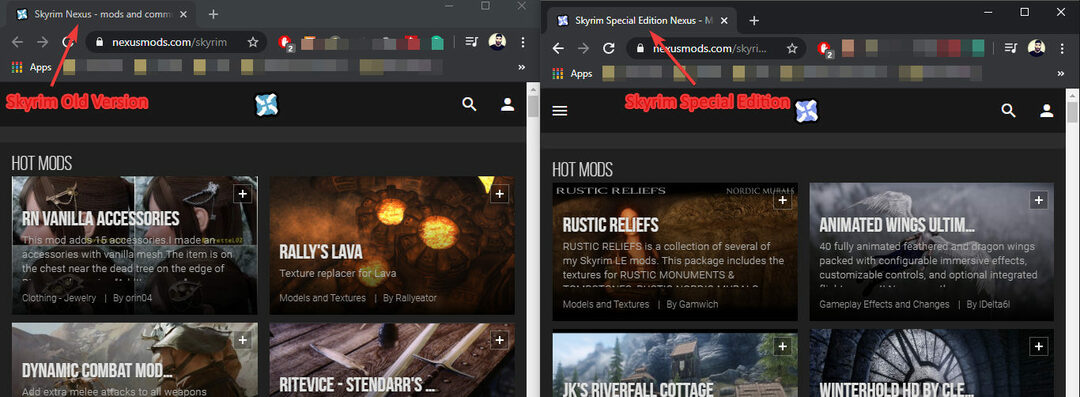
明らかなステップのように思われるかもしれませんが、一部のユーザーは、インストールしたSkyrimのバージョンに適したmodを使用して問題を解決しただけです。
古いバージョンのゲームをインストールした場合は、からmodをダウンロードします。 このSkyrimのWebページ.
ゲームの新しいバージョンを使用している場合は、公式から必要なmodをダウンロードしてみてください Skyrim SpecialEditionのWebページ.
注意: Skyrim そして Skyrim Legendary Edition は同じゲームですが、後者はクラシックリリースで利用可能な3つのDLCすべてにバンドルされています。
3. Nexus ModManagerのユーザー設定を削除します
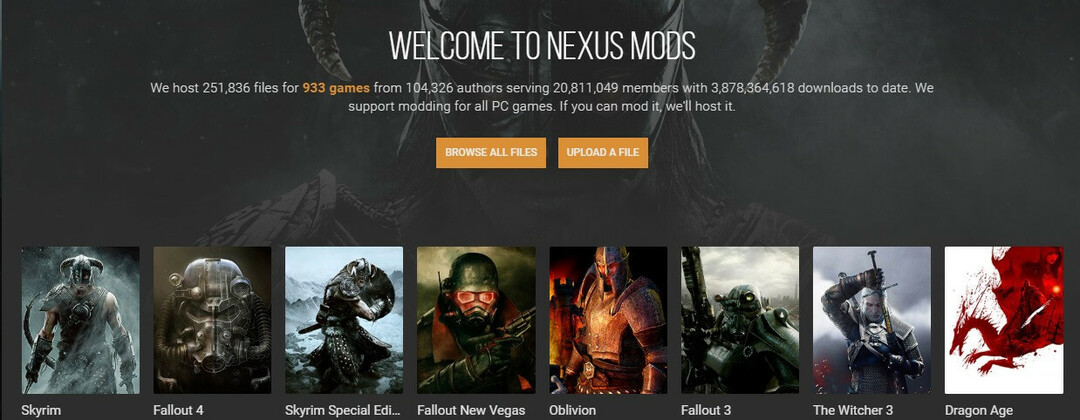
- を開きます Windowsエクスプローラ.
- 上の次の場所に移動します ハードドライブ: C:ユーザー->ユーザー名-> appdata->ローカル->ブラックツリーゲーム->サムフォルダー-> mod->バージョン番号
- このフォルダには、1つまたは複数のファイルを見つけることができます。
- 削除 それらのすべて。
- 再起動 変更を有効にするためのコンピュータ。
- を開きます Nexus Mod Manager アプリ、および個人的な好みに基づいてユーザーを再作成します。
- modが機能するかどうかを確認します。
WindowsファイルエクスプローラーがWindows10でクラッシュしていませんか? これらの修正を試してください
4. ファイアウォールがNexusModManagerをブロックしていないことを確認してください
- を押します Win + X キーボードのキーを押して、 設定.
- クリック 更新とセキュリティ ボタン。
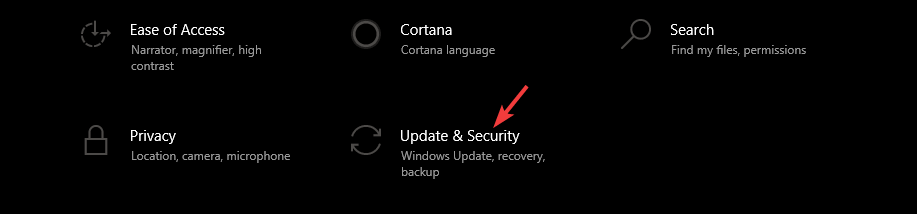
- を選択 Windowsセキュリティ 画面の左側にあるメニューからのオプション。
- クリック ファイアウォールとネットワークセキュリティ オプション。
- オプションを選択してください アプリがファイアウォールを通過できるようにします。
- 検索する Nexus Mod Manager リストにあり、着信接続と発信接続の両方を許可します。
- 再起動 PCを使用して、modを再度実行してみてください。
アクセスできない場合 Windowsファイアウォール 設定、それはあなたが管理者権限を持っていないことを意味します。 管理者アカウントを有効にする方法については、こちらをご覧ください 簡単なガイド.
5. Nexus ModManagerを再インストールします
削除する:
- を押します Win + X キーを選択して選択します アプリと機能.
- を選択 Nexus Mod Manager リストから。
- を押します アンインストール ボタン。
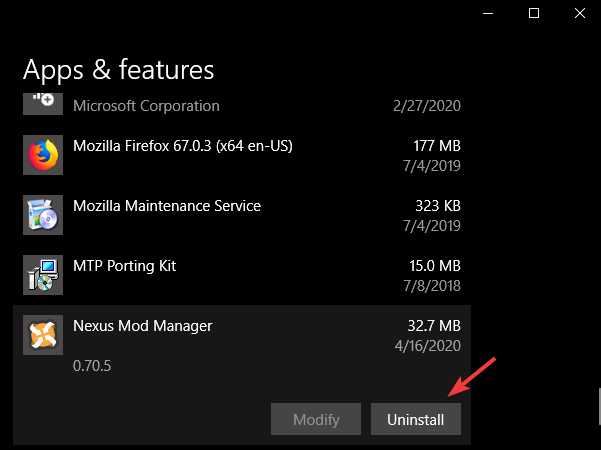
- クリック アンインストール もう一度ボタンを押して確認します。
- プロセスが完了するのを待ちます。
再インストールするには:
-
ダウンロード Nexus Mod Manager クリックして マニュアル ウェブサイトのボタン。

- ダウンロードプロセスが完了するのを待ちます。
- インストーラーを開き、画面の指示に従います。
6. Vortexアプリを使用してNexusゲームのMODを管理します
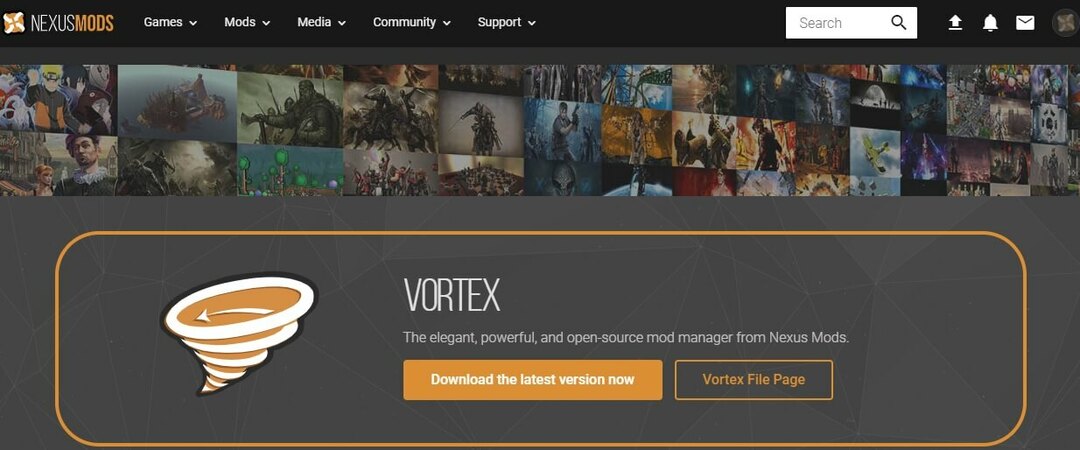
- Vortexアプリケーションをダウンロードする.
- 画面の指示に従ってインストールします。
- 障害のあるSkyrimModを管理し、問題が解決したかどうかを確認してください。
今日のガイドでは、次のような場合に試す最も効率的な方法について説明しました。 Nexus ModManagerがSkyrimで動作するように設定されていません エラーメッセージ。
私たちとあなたの経験を共有することを躊躇しないでください、そしてまたあなたがこの問題をどのように解決したかについて私たちに提案をしてください。
お問い合わせは、この記事の下にあるコメントセクションをご利用ください。
よくある質問
modファイルをダウンロードし、PCにNexus Mod Managerをインストールしている場合は、modをリストに追加して、アクティブ化するだけです。 実行すると、に表示されます インストールされた改造 リスト。
Steamを開いて、に移動する必要があります ゲームライブラリ、目的のゲームを選択し、をクリックします ワークショップを閲覧する ボタン。 これにより、をクリックしてインストールできるmodのリストが表示されます。 申し込む ボタン。
はい、Nexus Mod Managerは、PCゲームを改造する機能のみを提供します。 通常、著作権侵害であるため、プラットフォームが他のプラットフォームの改造ゲームに変わるとは思われません。

